Горячие клавиши Windows 8
В Windows 8 к уже существовавшим горячим клавишам добавлено еще много новых. И это естественно. Использование горячих клавиш в Windows 8 самый удобный и быстрый способ работы с компьютером. А определенные действия, для которых в Windows 8 есть свои горячие клавиши, используются очень часто.
Содержание:
Горячие клавиши Windows 8.
Windows + C.
Открывает настройки боковой панели, в Windows 8 это новинка. Появляется справа от рабочего стола.
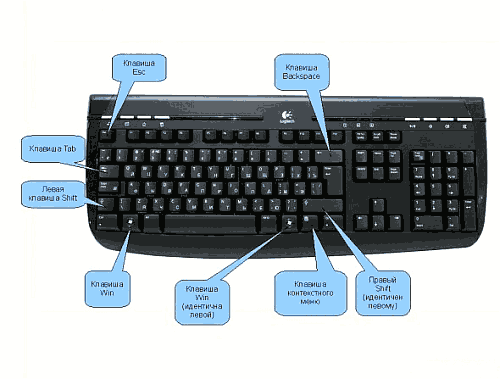 Что вы можете в боковой панели.
Что вы можете в боковой панели.
Поиск. Для поиска файлов или своих или Windows программ.
Поделиться. Дает возможность отправить фото или музыку своему списку контактов по электронной почте.
Пуск. Переключение между традиционным рабочим столом и метро. Или с метро на последнее открытое приложение.
Действие аналогичное клавише Windows на клавиатуре.
Устройства. Показать что-то на втором экране, распечатать и др. Функции меняются в зависимости от используемого для запуска приложения.
Параметры. Функции также варьируются в зависимости от случая. В целом дает доступ к основным параметрам конфигурации Windows или ее приложений.
Windows + D
Если вы находитесь в метро интерфейсе, отображает традиционный рабочий стол Windows 8.
Если вы используете эти горячие клавиши на традиционном рабочем столе Windows 8, сворачивает или повторно открывает все ваши открытые окна (как кнопка Windows Aero Peek в Windows 7).
Windows + X
Открывает новое меню "Пуск" в Windows 8. Комбинация клавиш Windows + R открывает возможность запускать команды непосредственно в меню.
Windows + E
Отображает окно с установленными жесткими дисками, CD/DVD приводами, USB и т.д. То же самое, что открыть в проводнике окно "Компьютер" в Windows 7 и Vista или "Мой компьютер" в Windows XP.
Горячие клавиши ALT + F4
Закрывает находящееся на переднем плане окно программы или приложения (которое вы в данный момент просматриваете). Это сочетание клавиш уже существовало в предыдущих версиях Windows. Также работает и в Windows 8.
Windows + Tab
Клавиша "tab" находится над клавишей «Caps Lock», в левой части клавиатуры. Обычно имеет обозначение "Tab" или рисунок из двух указывающих в противоположные стороны стрелок.
Нажмите клавишу Windows и удерживая ее "Tab". Перед вами появятся 3D эскизы окон открытых программ. Удерживая клавишу "Windows", нажимайте клавишу "Tab" пока не перейдете в нужное вам окно. Выбрав окно отпустите обе клавиши. Это же сочетание клавиш работает и в Windows 7.
Windows + I
Быстрый доступ к параметрам конфигурации. Эквивалентно открытию боковой панели (описано ранее), и нажатию на "Параметры".
Windows + q / w / f
Windows 8 разделяет результаты сделанных вами поисков. Можно выбрать для показа те, которые имеют отношение к настройкам Windows, приложениям или архивами.
Эти горячие клавиши дают прямой доступ к определенному типу поиска: в приложениях (Windows + q), настройках (Windows + w) или архивах (Windows + f).
Windows + PrtSc
Делает скриншот. Скриншот рабочего стола сохраняется в папке "Изображения". Учтите, что по этой комбинации делается скриншот всего рабочего стола.
Ctrl + Alt + Del
Дает доступ к опции блокировки ПК, изменению пользователя Windows, выходу текущего пользователя или открытию диспетчера задач.
Эта комбинация горячих клавиш присутствует не только в Windows 8, но и во всех предыдущих версиях.
Горячие клавиши Windows 8 не только в значительной мере облегчит управление системой, но и в случае отказа мыши поможет справиться с компьютером.
